共有ドライブ、トークルームフォルダ、マイドライブ、共有フォルダの違いを説明します。
共有ドライブ
この機能はアドバンストプランでのみ利用できます。
スタンダードプランではDriveオプション商品を追加してから利用することができます。
共有ドライブとは、社内メンバーが自由にアクセスできるフォルダです。
共有ドライブ
管理者は共有ドライブの利用有無を設定して作成、管理することや、共有範囲を設定することができます。ただし、管理者の設定により共有ドライブのフォルダ作成が制限できます。
- アクセスできるメンバーを設定することができます。
- フォルダマスターは共有メンバーのアクセス権限を設定できます。
- 必要に応じて、非公開にすることができます。
- 共有ストレージの容量を使用します。
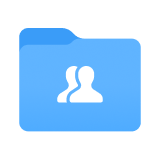 アイコンで表示されます。
アイコンで表示されます。
参考
- リンク共有 : ファイル、フォルダをリンクで共有するには、管理者が管理者画面でDriveのリンク共有機能の利用を許可し、下位の共有ドライブ内のフォルダーのリンク共有を有効にする必要があります。
- ファイル、フォルダの移動 : 共有ドライブのフォルダ内のファイル / フォルダは、同じ共有ドライブのフォルダ内でのみ移動できます。
- ファイル、フォルダの削除 : 削除されたファイル / フォルダはマスターの該当する共有ドライブのフォルダのゴミ箱に移動されます。
共有フォルダ
この機能はアドバンストプランでのみ利用できます。
スタンダードプランではDriveオプション商品を追加してから利用することができます。
共有フォルダとは、メンバーが他のメンバーに共有したマイドライブ内のフォルダのことです。
共有したフォルダは、共有されたメンバーには「マイドライブ」で ![]() アイコンで表示されます。
アイコンで表示されます。
フォルダを共有したメンバーがマスターになります。
- マイドライブのあるメンバーと共有されたメンバーのみアクセスできます。
- 「共有したフォルダ」または「共有されたフォルダ」に表示されます。
- 共有フォルダのマスターはメンバーの編集・閲覧権限を設定できます。
- 共有ストレージの容量を使用します。
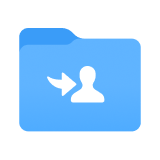 アイコンで表示されます。
アイコンで表示されます。
参考
- リンク共有 : ファイル、フォルダをリンクで共有するには、共有を行なった管理者が管理者画面で個人フォルダのDriveのリンク共有機能の利用を許可し、共有されたユーザーが該当する共有フォルダのh編集権限が必要です。
- ファイル、フォルダの移動 : 共有フォルダ内のファイル / フォルダは編集権限を持つメンバーのみ移動できます。
- ファイル、フォルダの削除 : 削除されたファイル / フォルダはマスターのマイドライブのゴミ箱に移動されます。
トークルームフォルダ
トークルームフォルダとは、トークルームや組織やグループトークルームのメンバーが利用できるフォルダです。
ただし、組織/グループフォルダは組織長またはグループマスターが有効にした場合のみ利用できます。管理者の設定によって利用が制限される場合があります。
- トークルームのメンバーのみアクセスできます。
- 組織長またはグループマスターはフォルダの権限を設定することができます。
- 共有ストレージの容量を使用します。
- フリー / スタンダードプランでもトークルームフォルダから開くことができます。
- Deriveで表示設定をするとDriveでもトークルームフォルダを利用できます。
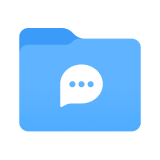 アイコンで表示されます。
アイコンで表示されます。- Driveからトークルームフォルダをリストに追加してまとめて見ることができます。
- ブラウザ版では、Driveに追加してないフォルダも [すべてのフォルダを表示] を選択して確認でき、
 アイコンで表示されます。
アイコンで表示されます。
- ブラウザ版では、Driveに追加してないフォルダも [すべてのフォルダを表示] を選択して確認でき、
マイドライブ
この機能はアドバンストプランでのみ利用できます。
スタンダードプランではDriveオプション商品を追加してから利用することができます。
マイドライブとは各メンバーが個人で利用するためのフォルダです。管理者はマイドライブの利用有無を設定することができます。
管理者が管理者画面から設定したマイドライブの利用限度内でフォルダを利用することができます。
- メンバーの個人容量を使用します。
- フォルダを他のメンバーに共有することができます。
- マイドライブは共有ストレージの容量を使用します。
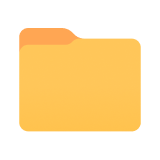 アイコンで表示されます。
アイコンで表示されます。
参考
- リンク共有 : ファイル、フォルダをリンクで共有するには管理者が管理者画面で個人フォルダのDriveのリンク共有機能の利用を許可し、ユーザーが該当する共有フォルダのh編集権限が必要です。
- ファイル、フォルダの移動 : 共有フォルダ内のファイル / フォルダは編集権限を持つメンバーのみ移動できます。
- ファイル、フォルダの削除 : 削除されたファイル / フォルダはマスターのマイドライブのゴミ箱に移動されます。
フォルダアイコン
フォルダに表示されるアイコンでアクセス権を確認することができます。
| フォルダの種類 | 権限およびステータス | アイコン |
|
共有ドライブ
|
権限設定なし | |
| 編集権限あり | ||
| 閲覧権限あり | ||
| アクセス権限なし | ||
|
共有フォルダ
|
編集権限あり | |
| 閲覧権限あり | ||
|
トークルームフォルダ
|
権限設定なし | |
| 編集権限あり | ||
| 閲覧権限あり | ||
| アクセス権限なし | ||
|
マイドライブ
|
共有なし | |
| 共有あり |
各アクセス権でできる操作は下記の通りです。
- 編集権限:ファイル / フォルダのアップロード、ダウンロード、修正、削除、移動、共有が可能です。
- 閲覧権限:ファイルのダウンロードのみ可能です。